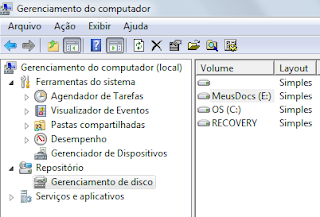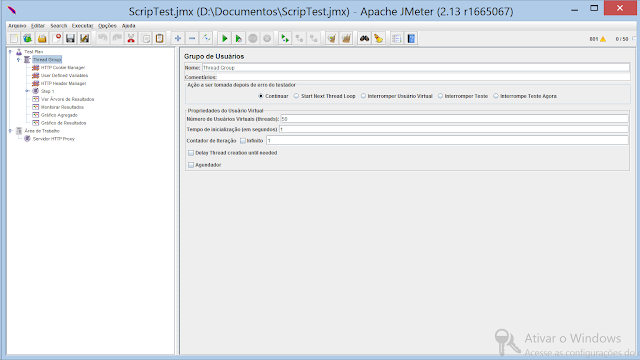Ao tentar montar um HD que tem duas partições no Linux distribuição Ubuntu, tive dificuldades, no entanto um amigo me ajudou realizando as operações abaixo no terminal do linux.
Passos:
cd Área\ de\ Trabalho/
mkdir part1
mkdir part2
sudo mount /dev/sdb1 part1
sudo mount /dev/sdb2 part2
Desmontar Partições:
sudo umount /dev/sdb1 part1
sudo umount /dev/sdb2 part2
Pesquisar este blog
quinta-feira, 27 de dezembro de 2012
segunda-feira, 24 de dezembro de 2012
Exemplo de Cadastro de Dados usando o Selenium RC no Eclipse.
Precisei automatizar um processo lento de cadastro de MAC em um sistema Web, estava me custando bastante tempo para realização do mesmo, bom primeiro ele remove o MAC se estiver cadastrado em um lista e inseri em uma nova lista já cadastrada, isso obedece um conjunto de passos até realizar a operação. Segue abaixo os passos de forma genérica, para criação do mesmo em qualquer sistema Web.
Passos:
1. Abrir o Eclipse2. Instalar o Selenium RC
3. Instalar a biblioteca POI
4. Instalar Selenium IDE
5. Exportar a gravação da operação que deseja realizar
6. Criar um projeto no Eclipse em seguida a classe.
7. Importar o código gerado pelo Selenium IDE.
8. Adaptar o código para pegar os valores que iram mudar cadastrados na Planilha.
9. Fazer os Loops ou IFs necessários.
10. Executar o Código.
Código Fonte do nosso Script em Java + Selenium
------------------------------------------------------------------------------------------------------
package com.example.tests;
import static org.junit.Assert.*;import com.thoughtworks.selenium.*;
import org.apache.poi.hssf.usermodel.HSSFCell;
import org.apache.poi.hssf.usermodel.HSSFRow;
import org.apache.poi.hssf.usermodel.HSSFSheet;
import org.apache.poi.hssf.usermodel.HSSFWorkbook;
import org.junit.After;
import org.junit.Before;
import org.junit.Test;import java.io.FileInputStream;
import java.util.regex.Pattern;
public class ScriptIAP extends SeleneseTestCase {
public String url="http://1.0.0.0:8080/";
@Before
public void setUp() throws Exception {
selenium = new DefaultSelenium("localhost", 4444, "*chrome", url);
selenium.start();
selenium.windowMaximize();
selenium.windowFocus();
//selenium.setSpeed("1000");
}
@Test
public void testMacCad() throws Exception {
selenium.setSpeed("1000");
selenium.open("/iap-provisioning/loginForm.jsp");
selenium.type("name=userName", "xxxx");
selenium.type("name=password", "yyyy");
selenium.click("css=input[type=\"submit\"]");
FileInputStream arquivoexcel_lote = new FileInputStream("C:\\Nome.xls");
selenium.waitForPageToLoad("90000");
HSSFWorkbook excel = new HSSFWorkbook(arquivoexcel_lote);
HSSFSheet topSheet = excel.getSheetAt(0);
/* Faz um for pegando a informação da linha do Arquivo do Excel.O primeiro for pega automatico a quantidade de linhas e no segundo é inserido de forma manual
*/
//for (int i = 0; i < topSheet.getPhysicalNumberOfRows(); i++) { //for para incrementar 1 em 1 nas linhas// Faz um for pela quantidade especificada no caso 10 linhas.
for (int i = 0; i < 10; i++) {
HSSFRow thirdRow = topSheet.getRow(i); //linhas da planilha
HSSFCell caminho_lote = thirdRow.getCell(1); //definindo a coluna 2
HSSFCell user = thirdRow.getCell(0); //definindo a coluna 1
selenium.click("link=Search");
selenium.waitForPageToLoad("130000");
selenium.type("xpath=(//input[@name='search'])[6]", caminho_lote.getStringCellValue());
selenium.click("xpath=(//input[@value='Search'])[6]");
selenium.waitForPageToLoad("130000");
if (selenium.isElementPresent("link=exact:"+ caminho_lote.getStringCellValue())){
selenium.click("link=exact:"+ caminho_lote.getStringCellValue());
selenium.waitForPageToLoad("130000");
selenium.click("link=View subscriber");
selenium.waitForPageToLoad("130000");
selenium.click("link=exact:"+caminho_lote.getStringCellValue());
selenium.waitForPageToLoad("130000");
selenium.click("link=Delete equipment");
assertTrue(selenium.getConfirmation().matches("^Are you sure you want to delete this equipment[\\s\\S]quot;));
}
selenium.click("link=Search");
selenium.waitForPageToLoad("130000");
selenium.type("name=search",user.getStringCellValue());
selenium.click("css=input[type=\"submit\"]");
selenium.waitForPageToLoad("130000");
selenium.click("link="+user.getStringCellValue());
selenium.waitForPageToLoad("130000");
selenium.click("link=New equipment");
selenium.waitForPageToLoad("130000");
selenium.type("xpath=(//input[@name='id'])[2]", caminho_lote.getStringCellValue());
selenium.type("name=macAddress", caminho_lote.getStringCellValue());
selenium.type("name=name", caminho_lote.getStringCellValue());
selenium.select("name=defaultUserId", "label="+user.getStringCellValue());
selenium.click("name=/plainBootstrap[1]");
selenium.click("name=/plainBootstrap[1]/deviceSettings[1]");
selenium.click("name=/plainBootstrap[1]/deviceSettings[1]/authentication[1]");
selenium.type("name=/plainBootstrap[1]/deviceSettings[1]/authentication[1]/@id", user.getStringCellValue());
selenium.type("name=/plainBootstrap[1]/deviceSettings[1]/authentication[1]/@password", "1234");
selenium.click("name=/plainBootstrap[1]/noAuthentication[1]");
selenium.click("css=#radioButtonFalse > input[name=\"/plainBootstrap[1]/blocked[1]\"]");
selenium.click("css=input[type=\"submit\"]");
selenium.waitForPageToLoad("130000");}
}
@After
public void tearDown() throws Exception {
selenium.stop();
}
}
Passos:
1. Abrir o Eclipse2. Instalar o Selenium RC
3. Instalar a biblioteca POI
4. Instalar Selenium IDE
5. Exportar a gravação da operação que deseja realizar
6. Criar um projeto no Eclipse em seguida a classe.
7. Importar o código gerado pelo Selenium IDE.
8. Adaptar o código para pegar os valores que iram mudar cadastrados na Planilha.
9. Fazer os Loops ou IFs necessários.
10. Executar o Código.
Figura 1 - Mostra o Selenium IDE, aonde vai ser gravado o esqueleto do Script, depois de gravado os passos das atividades, será realizado a exportação para o Eclipse, no nosso caso "Java / Junit 4 / Remote Control".
A figura 2 - Mostra a criação de um projeto e uma classe chamada macCad.java, e também mostra as bibliotecas usadas.
A figura 3 - Mostra o Arquivo Excel contendo o Nome da Nova Lista e o MAC a ser cadastrado.
Código Fonte do nosso Script em Java + Selenium
------------------------------------------------------------------------------------------------------
package com.example.tests;
import static org.junit.Assert.*;import com.thoughtworks.selenium.*;
import org.apache.poi.hssf.usermodel.HSSFCell;
import org.apache.poi.hssf.usermodel.HSSFRow;
import org.apache.poi.hssf.usermodel.HSSFSheet;
import org.apache.poi.hssf.usermodel.HSSFWorkbook;
import org.junit.After;
import org.junit.Before;
import org.junit.Test;import java.io.FileInputStream;
import java.util.regex.Pattern;
public class ScriptIAP extends SeleneseTestCase {
public String url="http://1.0.0.0:8080/";
@Before
public void setUp() throws Exception {
selenium = new DefaultSelenium("localhost", 4444, "*chrome", url);
selenium.start();
selenium.windowMaximize();
selenium.windowFocus();
//selenium.setSpeed("1000");
}
@Test
public void testMacCad() throws Exception {
selenium.setSpeed("1000");
selenium.open("/iap-provisioning/loginForm.jsp");
selenium.type("name=userName", "xxxx");
selenium.type("name=password", "yyyy");
selenium.click("css=input[type=\"submit\"]");
FileInputStream arquivoexcel_lote = new FileInputStream("C:\\Nome.xls");
selenium.waitForPageToLoad("90000");
HSSFWorkbook excel = new HSSFWorkbook(arquivoexcel_lote);
HSSFSheet topSheet = excel.getSheetAt(0);
/* Faz um for pegando a informação da linha do Arquivo do Excel.O primeiro for pega automatico a quantidade de linhas e no segundo é inserido de forma manual
*/
//for (int i = 0; i < topSheet.getPhysicalNumberOfRows(); i++) { //for para incrementar 1 em 1 nas linhas// Faz um for pela quantidade especificada no caso 10 linhas.
for (int i = 0; i < 10; i++) {
HSSFRow thirdRow = topSheet.getRow(i); //linhas da planilha
HSSFCell caminho_lote = thirdRow.getCell(1); //definindo a coluna 2
HSSFCell user = thirdRow.getCell(0); //definindo a coluna 1
selenium.click("link=Search");
selenium.waitForPageToLoad("130000");
selenium.type("xpath=(//input[@name='search'])[6]", caminho_lote.getStringCellValue());
selenium.click("xpath=(//input[@value='Search'])[6]");
selenium.waitForPageToLoad("130000");
if (selenium.isElementPresent("link=exact:"+ caminho_lote.getStringCellValue())){
selenium.click("link=exact:"+ caminho_lote.getStringCellValue());
selenium.waitForPageToLoad("130000");
selenium.click("link=View subscriber");
selenium.waitForPageToLoad("130000");
selenium.click("link=exact:"+caminho_lote.getStringCellValue());
selenium.waitForPageToLoad("130000");
selenium.click("link=Delete equipment");
assertTrue(selenium.getConfirmation().matches("^Are you sure you want to delete this equipment[\\s\\S]quot;));
}
selenium.click("link=Search");
selenium.waitForPageToLoad("130000");
selenium.type("name=search",user.getStringCellValue());
selenium.click("css=input[type=\"submit\"]");
selenium.waitForPageToLoad("130000");
selenium.click("link="+user.getStringCellValue());
selenium.waitForPageToLoad("130000");
selenium.click("link=New equipment");
selenium.waitForPageToLoad("130000");
selenium.type("xpath=(//input[@name='id'])[2]", caminho_lote.getStringCellValue());
selenium.type("name=macAddress", caminho_lote.getStringCellValue());
selenium.type("name=name", caminho_lote.getStringCellValue());
selenium.select("name=defaultUserId", "label="+user.getStringCellValue());
selenium.click("name=/plainBootstrap[1]");
selenium.click("name=/plainBootstrap[1]/deviceSettings[1]");
selenium.click("name=/plainBootstrap[1]/deviceSettings[1]/authentication[1]");
selenium.type("name=/plainBootstrap[1]/deviceSettings[1]/authentication[1]/@id", user.getStringCellValue());
selenium.type("name=/plainBootstrap[1]/deviceSettings[1]/authentication[1]/@password", "1234");
selenium.click("name=/plainBootstrap[1]/noAuthentication[1]");
selenium.click("css=#radioButtonFalse > input[name=\"/plainBootstrap[1]/blocked[1]\"]");
selenium.click("css=input[type=\"submit\"]");
selenium.waitForPageToLoad("130000");}
}
@After
public void tearDown() throws Exception {
selenium.stop();
}
}
domingo, 25 de novembro de 2012
Como Evitar o Roubo de Senhas Armazenadas nos Browsers
Vídeo Aula como evitar o roubo de senhas armazenada em browsers, após um possível invasão em seu computador local, o Hacker vai procurar dados confidencias (login e senhas), possivelmente vai encontrar armazenada nos browsers ao deixar gravado a opção armazenar no menu login e senha, o que é comum entre os usuários.
Ferramentas Usadas:
CCleaner
Osforensics
Passos em Vídeo:
Vídeo Aula 01
Passos Gerais na Vídeo Aula:
1. Logar no Site e pedir pro browser armazenar a Senha.
2. Com o Osforensis pegar a senha armazenada.
3. Contramedida usar o CCleaner para remover toda vez que armazenar uma senha ao iniciar a Máquina.
Assim Evitamos o roubo de Senha armazenadas em cache pelos Browser, evitando uma possível Invasão Hacker.
quarta-feira, 29 de agosto de 2012
Particionar ou Diminuir o Disco sem Formatar
Comprei um Notebook Dell com sistema Operacional Instalado, para não perder a garantia, não é possível efetuar a reinstalação de um novo SO, tendo uma unidade de disco única, como colocar meus dados em uma volume de disco separado? segue minha solução abaixo:
Passo 1:
1. Clique no Botão "Iniciar".
2. Selecionar a opção "Computador".
3. Depois selecione a opção "Gerenciamento".
Passo 1
Passo 2
1. Em Gerenciamento do computador (local), no lado esquerdo, selecione a opção "Gerenciamento de disco".
2. Selecione a Partição que deseja diminuir, por padrão C:
3. Depois de Selecionar a partição click no botão direito do mouse, selecione a opção "Diminuir Volume".
4. No Painel digite o tamanho que deseja diminuir em MB e click no botão "Diminuir", agora só confirme.
Passo 2.1
Passo 2.2
terça-feira, 17 de julho de 2012
Vulnerabilidades testadas através das Ferramenta Sonar (PMD,PMD - Security rules plugin,FindBugs) e pela ferramenta IBM Rational AppScan.
| Segue as Vulnerabilidades são testadas através das Ferramenta Sonar (PMD,PMD - Security rules plugin,FindBugs) e pela ferramenta IBM Rational AppScan. | |||
| Vulnerabilidades Classificação | Ferramentas | Tipos de Teste de Segurança | Ambiente de Teste |
| Securitycode guidelines | PMD | Caixa Branca | Web |
| SQL injection vulnerability | PMD - Security rules plugin | Caixa Branca | Web |
| Password management vulnerability | PMD - Security rules plugin | Caixa Branca | Web |
| Error Handling and logging flaws | PMD - Security rules plugin | Caixa Branca | Web |
| Insecure direct object reference | PMD - Security rules plugin | Caixa Branca | Web |
| Hardcoded constant database password | FindBugs | Caixa Branca | Web |
| Entity database password | FindBugs | Caixa Branca | Web |
| Cookie formed from untrusted input | FindBugs | Caixa Branca | Web |
| HTTP Response spliting vulnerability | FindBugs | Caixa Branca | Web |
| Nonconstant string passed to execute method on an SQL statement | FindBugs | Caixa Branca | Web |
| A prepared statement is generated from a nonconstant String | FindBugs | Caixa Branca | Web |
| JSP reflected cross site scripting vulnerability | FindBugs | Caixa Branca | Web |
| Servlet reflected cross site scripting vulnerability in error page | FindBugs | Caixa Branca | Web |
| Servlet reflected cross site scripting vulnerability | FindBugs | Caixa Branca | Web |
| Abuse of Functionality | IBM Rational AppScan | Caixa Preta | Web |
| Application Privacy Tests | IBM Rational AppScan | Caixa Preta | Web |
| Application Quality Tests | IBM Rational AppScan | Caixa Preta | Web |
| Brute Force | IBM Rational AppScan | Caixa Preta | Web |
| Buffer Overflow | IBM Rational AppScan | Caixa Preta | Web |
| Content Spoofing | IBM Rational AppScan | Caixa Preta | Web |
| Credential/Session Prediction | IBM Rational AppScan | Caixa Preta | Web |
| Cross-site Request Forgery | IBM Rational AppScan | Caixa Preta | Web |
| Cross-site Scripting | IBM Rational AppScan | Caixa Preta | Web |
| Denial of Service | IBM Rational AppScan | Caixa Preta | Web |
| Directory Indexing | IBM Rational AppScan | Caixa Preta | Web |
| Format String | IBM Rational AppScan | Caixa Preta | Web |
| HTTP Response Splitting | IBM Rational AppScan | Caixa Preta | Web |
| Information Leakage | IBM Rational AppScan | Caixa Preta | Web |
| Insecure Indexing | IBM Rational AppScan | Caixa Preta | Web |
| Insufficient Authentication | IBM Rational AppScan | Caixa Preta | Web |
| Insufficient Authorization | IBM Rational AppScan | Caixa Preta | Web |
| Insufficient Session Expiration | IBM Rational AppScan | Caixa Preta | Web |
| LDAP Injection | IBM Rational AppScan | Caixa Preta | Web |
| Null Byte Injection | IBM Rational AppScan | Caixa Preta | Web |
| OS Commanding | IBM Rational AppScan | Caixa Preta | Web |
| Path Traversal | IBM Rational AppScan | Caixa Preta | Web |
| Predictable Resource Location | IBM Rational AppScan | Caixa Preta | Web |
| Remote File Inclusion | IBM Rational AppScan | Caixa Preta | Web |
| Session Fixation | IBM Rational AppScan | Caixa Preta | Web |
| SOAP Array Abuse | IBM Rational AppScan | Caixa Preta | Web |
| SQL Injection | IBM Rational AppScan | Caixa Preta | Web |
| SSI Injection | IBM Rational AppScan | Caixa Preta | Web |
| URl Redirector Abuse | IBM Rational AppScan | Caixa Preta | Web |
| XML Attribute Blowup | IBM Rational AppScan | Caixa Preta | Web |
| XML Entity Expansion | IBM Rational AppScan | Caixa Preta | Web |
| XML External Entities | IBM Rational AppScan | Caixa Preta | Web |
| XPath Injection | IBM Rational AppScan | Caixa Preta | Web |
Todas as Vulnerabilidades acima, tratam da Qualidade do Código e Designer da Aplicação, não tratando da lógica de negócio.
Vulnerabilidade não são Ameaças, Vulnerabilidade é uma Fraqueza ou Brecha de Segurança na Aplicação que está associado com as Ameaças.
Os testes de Caixa Branca são feitas pela Área de Desenvolvimento e os de Caixa Preta pela área de Testes.
Não foi realizado a Descrição das Vulnerabilidades, ela tem que ser feita nas Contra-medidas descrevendo detalhadamente junto com seu controle de Segurança.
As Vulnerabilidades não são as quantidades de testes realizados, são realizados 133 validações pelo Sonar de 14 classificações de vulnerabilidades e pela AppScan 33 classificações de vulnerabilidades com 1668 validações podendo ser feita de mais de um forma, não tem como mensurar os casos de testes pela AppScan, podendo ser acima de 1 milhão, dependendo da quantidade de URLs.
quinta-feira, 12 de julho de 2012
Como Investir no seu Curriculum
Hoje em dia, só os melhores tem vagas para as grandes empresas, e por sua vez as únicas que pagam bem, um bom curriculum faz muita diferença, mas no entanto não é suficiente se a pessoa não mostrar aquilo que saber fazer, tome muito cuidado quando você colocar algo no curriculum em algum momento você vai ser questionado. A grande sacada é você ser especialista em alguma área do conhecimento, para isso você precisa encontrar a área que você se encaixa, não adianta você se encaixar em algo que você não vai ser valorizado todo investimento deve ter um retorno seja ela a pequeno prazo ou a longo prazo. Um bom profissional hoje em dia tem que ser comunicativo, saber fazer boas amizades, saber discutir sobre um problema, tenha foco na sua vida, não procure abraçar o mundo com as mãos, isso não funciona, planeje, crie passos pequenos a seguir.
Quando estava pra terminar a Faculdade não sabia o que fazer ou em que rumo seguir, no entanto tinha uma média boa na faculdade e boas amizades, que me mostrava um ponto a seguir, seja sempre uma pessoa honesta e focada, as pessoas vão te indicar, basta você estudar que as oportunidades virão, sempre encare os desafios impostos, Deus sabe o futuro em algum momento você pode precisar daquela experiência. Invista seu dinheiro em Certificações na área que deseja seguir, elas são um diferencial muito grande, na sua área analise os curriculum dos Plenos e Senior, pra saber seus pontos fracos que ainda precisa melhorar, não seja como criança que muda o foco todo tempo, pesquise, analise, projete, execute seu futuro.
A base salarial do mercado é esta mesmo apresentado na tabela abaixo (Trainee, Junior, Pleno, Senior), variando de 1500 a 7000 de Trainee a Gerente da Área de Testes, manaus esta parecida com o Rio de Janeiro, no entanto são poucos empresas que pagam bem (FUCAPI, Paulo Feitosa, Nokia, Samsung). Estude as empresas, saibam o que elas exigem, tenha boas experiências no seu curriculum. Cada empresa segue um processo, RUP, SCRUM, MPS.BR, ISO 27001, isso é muito importante para empresa, faz a diferença no mercado competitivo, por mais chato que seja a parte de processo, conheça bem, mostre pra empresa que você conhece o processo dela. Pra você chegar no topo salarial pode ser anos de Investimento, eu creio que compensa o sacrifício.
- http://www.fucapi.br/
- http://www.fpf.br/
- http://www.indt.org/
- http://www.samsung.com.br/curriculos/
- http://www.tap4mobile.com.br/
Pesquisa Salarial no site de curriculum CEVIU:
http://www.ceviu.com.br/salario/tabela-pretensao-salarial-analista-testes
quarta-feira, 11 de julho de 2012
Configurando Jmeter para Gravar as Requisições (Proxy Server)
Configuração do
Jmeter.
Para configurar o
Jmeter para gravar as Requisições, teremos que realizar um
configuração especifica pra isso, abaixo segue os passos abaixo:
Em Plano de Teste
temos que adicionar “Grupo de Usuários”, clique no botão
direito do mouse e siga os passsos:
Adicionar / Theads
(Users) / Grupo de Usuários
Em “Grupo de
Usuários”, vamos adicionar “Padrões de
Requisição HTTP” clique
no botão direito do mouse e siga os passos:
Adicionar / Elemento
de Configuração / Padrões de Requisição HTTP
Em “Grupo de
Usuários”, vamos adicionar “Controlador de Gravação” clique
no botão direito do mouse e siga os passos:
Adicionar / Elemento
de Configuração / Controlador de Gravação
Em “Grupo de
Usuários”, vamos adicionar “Gerenciador de Cookie HTTP” clique
no botão direito do mouse e siga os passos:
Adicionar / Elemento
de Configuração / Gerenciador de Cookie HTTP
----------------------------------------------------------------------------------------------------------------------------------
Em “Área de
Trabalho”, vamos adicionar “Servidor HTTP Proxy” clique no
botão direito do mouse e siga os passos:
Adicionar / Elemento
de Configuração / Servidor HTTP Proxy
Em “Área de
Trabalho”, vamos adicionar “Ver árvore de resultados” clique
no botão direito do mouse e siga os passos:
Adicionar / Elemento
de Configuração / Ver Árvore de Resultados
----------------------------------------------------------------------------------------------------------------------------------
Agora vamos
configurar os Componentes
→ Padrões de
Requisição HTTP, temos que configurar os itens do Servidor Web,
Nome do Servidor ou IP que é o site que vai testar, em seguida a
Porta “8080”. Após isso devemos configurar os itens do Proxy
Server, Nome do Servidor ou IP, que é o endereço “localhost” ou
“127.0.0.1” e em seguida a Porta “8080”.
Em “Servidor HTTP
Proxy”, vamos configurar a Porta “8080”, em Conteúdo do
Plano de Teste vamos adicionar o nosso controlador que criamos no
item “Controlador alvo”, em Configurações vamos colocar o Tipo
“Java” e a opção “Redirecionar automaticamente”. Em Padrões
de URL a serem incluídos adicione as extensões
“.*\.html”,“.*\.jsp”, “.*\.do”. Em Padrões de URL a
serem excluídos “.*\.icon”, “.*\.css”, “.*\.jpg”, “.*\.js” etc. Agora temos que configurar o Browser e Depois é só
iniciar o servidor clicando no Botão “Iniciar”.
** Nas versões novas 3 para cima use o "HTTP(S) Test Script Recorder".
Configurar o Browser Firefox
Passos:
Tools / Options / Advanced / Network / Settings
1. Selecione "Manual proxy configuration"
2. Digite "localhost" no campo HTTP Proxy.
3. Digite "8080" no campo Port.
Após configurar o Browser Navegue pelo Sistema nos pontos que deseja realizar os testes de Performance.
** Nas versões nova precisa incluir o certificado que ele gera dentro do /bin do jmeter.
-------------------------------------
Pra saber se está correto vamos em "Ver Árvore de Resultados", as requisições que estão em verde foram gravadas com sucesso, as que estão em laranja ouve algum problema, que você terá que analisar.
Obs: Outra opção pra gravar as requisições é a utilização da ferramenta BadBoy, que foi postado em outro tópico.
Veja também: Como montar um relatório de testes de Performance
Veja também: Como montar um relatório de testes de Performance
segunda-feira, 9 de julho de 2012
UTILIZAÇÃO E CONFIGURAÇÃO DO BAB BOY E JMETER
O principal objetivo desse tutorial e a utilização da ferramenta BadBoy para captura dos métodos da aplicação, depois a utilização da captura desses métodos no JMETER para execução dos testes.
É uma ferramenta desenvolvida em C++ (sim, não vai funcionar no linux, infelizmente) que grava todas ações que você faz em uma página web (java, php, ruby, etc...). Ele é capaz de gravar, como uma macro, tudo o que você faz na página web como requests, parâmetros, alert, respostar, etc.. Com ele você pode alterar parâmetros das páginas que você está testando, efetuar asserções por texto (simples ou html), cor, javascript, etc... Veremos então, nesta primeira parte, a estrutura básica do BadBoy e suas principais ferramentas (pelo menos as mais fáceis de utilizar.
É um ferramenta utilizada para testes de carga em serviços oferecidos por sistemas computacionais. Esta ferramenta é parte do projeto Jakarta da Apache Software Foundation.
Para a realização de testes, a ferramenta JMeter disponibiliza diversos tipos de requisições e assertions (para validar o resultado dessas requisições), além de controladores lógicos como loops(ciclos) e controles condicionais para serem utilizados na construção de planos de teste, que correspondem aos testes funcionais.
O JMeter disponibiliza também um controle de threads, chamado Thread Group, no qual é possível configurar o número de threads, a quantidade de vezes que cada thread será executada e o intervalo entre cada execução, que ajuda a realizar os testes de stress. E por fim, existem diversos listeners, que se baseando nos resultados das requisições ou dos assertions, podem ser usados para gerar gráficos e tabelas.
Componentes no JMeter são recursos que podem ser utilizados para criar rotinas de testes para aplicações.
5. Visualizador da
página
Como Gravar um Script no BadBoy
Os passos para a gravação de um script é bem fácil
Com
isso basta salvar o script em um diretório, e pronto agora já temos
o nosso script que será executado no JMeter.
Agora temos que abrir o script salvo no Jmeter:
Ao abrir o script temos que primeiro adicionar o servidor proxy no Jmeter:
Como o botão direito em cima do menu área de trabalho:
Área de trabalho > Adicionar > Elementos que não são de Teste > Servidor HTTP Proxy.
Em controle de alvo selecione nosso teste: Test Plan > Thread group > Step 1. Em seguida aperte o botão Iniciar.
Após Iniciar o servidor selecione em thead group, agora basta configurar o número de usuário e apertar no botão Play.
Depois disso podemos adicionar vários tipos de Gráficos, para visualizar os resultados.
Caminho: clique com botão direito em Thread Group > Adicionar > Ouvintes.
Vou publicar em outro Post explicando com detalhes como interpretar esses gráficos complicados!
Download do BadBoy: http://www.badboy.com.au/download/index
BabBoy
JMeter
É um ferramenta utilizada para testes de carga em serviços oferecidos por sistemas computacionais. Esta ferramenta é parte do projeto Jakarta da Apache Software Foundation.
Para a realização de testes, a ferramenta JMeter disponibiliza diversos tipos de requisições e assertions (para validar o resultado dessas requisições), além de controladores lógicos como loops(ciclos) e controles condicionais para serem utilizados na construção de planos de teste, que correspondem aos testes funcionais.
O JMeter disponibiliza também um controle de threads, chamado Thread Group, no qual é possível configurar o número de threads, a quantidade de vezes que cada thread será executada e o intervalo entre cada execução, que ajuda a realizar os testes de stress. E por fim, existem diversos listeners, que se baseando nos resultados das requisições ou dos assertions, podem ser usados para gerar gráficos e tabelas.
Componentes no JMeter são recursos que podem ser utilizados para criar rotinas de testes para aplicações.
Conhecendo
o BadBoy
Essa é a tela inicial do BadBoy.
- Barra de ferramnetasAqui encontramos todos os botões para as principais ações no Badboy, veremos com detalhes cada uma das ações.
- Barra da URLAqui digitamos o endereço de entrada que iremos gravar o script e onde aparecerão as demais url's enquanto vamos navegando nas paginas.
- Estrutura do ScriptAqui é apresentada a principal estrutura de script do BadBoy com a estrutura de
- Suites: Organiza seu script da mesma forma de um test, mas com a diferença de ter apenas uma suite (não nesessário, pois o suite e test possuem quase as mesmas funcionalidade).
- Tests: Organiza o seu script como um teste, podendo transforma-lo em um template (que tambem será apresentado mais tarde). Você pode organizar o Tests como um TestCase ou como partes agrupadas de teste no seu script
- Steps: Organiza o seu script como passos para execução de determinada ação ou grupo de ação. Um step pode virar uma Thread, pode repetir N vezes, pode ser monitorada e ser transformada em test.
- Tools
Tools
apresenta uma série de ferramentas para auxiliá-lo na gravação,
execução e visualização do seu script.
- Summary: Apresenta todos os dados referente a execução do seu script (nro de execuções, falhas, sucessos, tempo médio de execução, etc...)
- Variebles: apresenta todas as variáveis que podem ser utilizadas no script para substituir um determinado parâmetro.
- Graph: Apresentação do gráfico contendo o tempo médio da execução de cada step do script.
- Toos: Uma série de ferramentas que podem ser adicionadas no seu script para ajudá-lo a obter o sucesso da execução do seu script.
- Checkers: Série de analisadores que podem ser inseridos para efetuar alguma verificação na página.
- References: itens que podem ser adicionados como requirements ou defeacts para ajudar você a visualizar o que precisa ser verificado ou ajuda-lo em algum decisão dentro da ferramenta, a fins ilustrativos.
É
aqui será exibida a página enquanto você grava sua execução.
Você interage com a pagina neste painel, onde também pode aplicar
os checkers.
Os passos para a gravação de um script é bem fácil
- Abra o BadBoy. Ele já estará em modo de gravação, que pode ser visualizado pelo botão "Record" pressionado na barra de ferramentas.
- Digite a URL na barra de endereço. O BadBoy Automaticamente criará a o request com todos os parâmetros da página requisitada.
- Comece a interagir com a página no painel de visualização da página. Todas as ações na página serão adicionadas na estrutura do script do BadBoy.
Exportando
o script para utilizá-lo no JMeter
Basta
depois de ter salvo todas as ações que deseja ser executada na
aplicação, ir no seguintes menus:
- Selecione o Menu "File" e depois a opção "Export to JMeter".
Agora temos que abrir o script salvo no Jmeter:
Ao abrir o script temos que primeiro adicionar o servidor proxy no Jmeter:
Como o botão direito em cima do menu área de trabalho:
Área de trabalho > Adicionar > Elementos que não são de Teste > Servidor HTTP Proxy.
Em controle de alvo selecione nosso teste: Test Plan > Thread group > Step 1. Em seguida aperte o botão Iniciar.
Após Iniciar o servidor selecione em thead group, agora basta configurar o número de usuário e apertar no botão Play.
Depois disso podemos adicionar vários tipos de Gráficos, para visualizar os resultados.
Caminho: clique com botão direito em Thread Group > Adicionar > Ouvintes.
Vou publicar em outro Post explicando com detalhes como interpretar esses gráficos complicados!
Problemas que podem ocorrer no Jmeter:
- Antivírus bloquear as portas;
- Skype ocupando a porta 8080;
- Algum servidor local na porta 8080;
- Uso de Wifi para fazer os testes, não vai estressar nada;
- Gargalo na rede utilizada, tem que ser uma rede isolada pra fazer os testes com qualidade.
Download do BadBoy: http://www.badboy.com.au/download/index
Obs: Problemas que podem ocorrer por algum motivo, o BadBoy não conseguir gravar corretamente as requisições poderá ocorrer problemas no Jmeter, neste caso recomento gravar pelo Jmeter, via Proxy pelo Browser.
Processo de Testes de Segurança Seguindo as Normas da ISO 15408 e Security Target
Processo de Segurança
- Fazer o Levantamento dos Riscos de Segurança (Área de Negocio, pode ser levantado riscos em todas as áreas).
- A partir dos Riscos Levantados criar os Requisitos de Segurança (Área de Analise, Arquiteto).
- Criar as proteções (controles) em cima dos Requisitos de Segurança (componentes ou classes de forma reutilizável)(Área de Arquitetura e Desenvolvimento).
- Realizar o Levantamento dos agentes da ameaça e as possíveis ameaças (qualquer área).
- Conforme as ameaças levantada, verificar quais são as vulnerabilidades, como testar e como dever ser tratadas, testes de caixa branca e caixa preta (Teste + Desenvolvimento).
- Fazer o Levantamento dos Ativos a serem protegidos.
- Criar politicas de Segurança para proteger meus Ativos.
- Entender o Valor desses Ativos para meu Negocio (Área todos).
1. Fazer o Levantamento dos Riscos de Segurança (Área de Negocio).
Exemplo:
- Roubo de Dados confidenciais da Aplicação.
- Todos os dados podem ser roubados, modificados ou apagados. Podendo prejudicar a reputação do Negocio.
2. A partir dos Riscos Levantados criar os Requisitos de Segurança (Área de Analise).
Todos os dados de Entrada e Saída devem ser tratados, não permitindo a inserção de caracteres especiais. (ex. | .. \ ‘).
3. Criar as proteções (controles, contra-medidas).
A arquitetura vai implementar a classe “tratamento_caracteres”, a classe realizará o tratamento de caracteres especiais, não permitindo a sua entrada e saída do sistema, a implementação deve ser reutilizada em outras classes ou sistemas caso necessário.
4. Realizar o Levantamento dos agentes da ameaça e as possíveis ameaças (qualquer área).
Agente da Ameaça
Ameaça ex-funcionário (desenvolvedor, administrador).
Ameaça
Acesso não autorizado ao banco de dados pela camada de Aplicação.
5. Vulnerabilidades, como testar e como dever ser tratadas (Teste + Desenvolvimento).
Vulnerabilidades:
SQL-Injection, LDAP Injection, XPath Injection etc.
Como Testar:
O Testes Realizará através da Ferramenta AppScan, realizará o teste Fuzzing de Segurança, inserindo várias scripts de testes pra encontrar possíveis problemas, tipo de teste caixa preta.
Tratamento:
O Desenvolvimento corrigirá possíveis problemas encontrados com a equipe de testes, corrigindo o código fonte da aplicação.
6. Fazer o Levantamento dos Ativos a serem protegidos.
Ativos
Banco de Dados, Código Fonte da Aplicação.
7. Criar politicas de Segurança para proteger meus Ativos.
PO-XYZ – Todo Funcionário desligado da empresa, deve-se remover todas as permissões do Banco de Dados.
CS-XYZ – Deve fazer uma Auditoria Interna para garantir que o processo de segurança esta sendo realizado.
8. Entender o Valor desses Ativos para meu Negocio (Área todos).
Entender a necessidade de proteger meu banco de dados, impedindo injeções pela camada de aplicação.
Security Target
Vai conter tudo que foi feito no processo de Segurança, todo levantamento realizado, ferramentas utilizadas, descrição dos controles ou componentes criados, ameaças e agentes da ameaça existentes, requisitos de segurança, riscos, politicas internas, levantamento das vulnerabilidades testadas e como testadas, quais ferramentas usadas, politicas de segurança interna, especificar as minhas fronteiras, normais técnicas.
Exemplo Security Target:
Mapas Mentais de Teste
Segue alguns Mapas Mentais de Testes Abaixo, serve como guia, os testes de Segurança podem Funcionais, Não-Funcional, Estrutural, isso depende como você vai testar, de que forma, e do tipo de Teste de Segurança.
Funcionalidade (Functionality) – Características definidas do Sistema (Segue a Documentação), capacidades, a reusabilidade, a segurança.
Usabilidade (Usability)– Fatores humanos, estética, facilidade de uso.
Confiabilidade (Reability) – Tolerância a falhas, capacidade de recuperação, Robustez, tempo médio para falha.
Desempenho (Performance) – Velocidade, eficiência, tempo de resposta de consumo, taxa de transferência de recursos.
Capacidade de suporte (Supportability) – Fácil Manutenção, Facilidade de Instalação, Reparo Rápido, Configurável.
http://en.wikipedia.org/wiki/FURPS
Assinar:
Comentários (Atom)